Ieškote, kaip įvesti žymą su grotelėmis „Mac“ klaviatūroje? Jei taip, vadinasi, atėjote į reikiamą vietą. Čia rasite viską apie koncepciją. Skaityti toliau!
Iš tikrųjų šiais laikais negalite naudotis internetu, jei nerandate žymos su grotelėmis, kuri atrodo taip: #. Ženklas su grotelėmis buvo universalus ir plačiai paplitęs nuo tada, kai „Twitter“ jį pirmą kartą išpopuliarino visame pasaulyje kaip priemonę bendroms tviterio temoms apibrėžti. Vėliau „Instagram“ ir kitos programos panaudojo simbolį kaip priemonę įvairioms informacijos rūšims suskirstyti.
Taip pat galite žinoti apie maišos (#) simbolį pagal įvairius jo pavadinimus, tokius kaip svaro ženklas, skaičiaus ženklas, šešioliktainis, aštrus, oktotorpas ar net kvadratas. Visi šie pavadinimai nurodo tą patį dalyką: simbolį. Be to, yra daugybė kitų programų. Galima naudoti grotažymę vietoje skaičiaus, pvz., #2 (numeris du); ji gali padėti įvesti informaciją ir naršyti plėtinius telefone; jį galima suprasti kaip svorio vienetą; ir ji turi daug papildomų programų, ypač kompiuterių ir matematikos srityse.
Sužinoti, kaip įvesti žymą su grotelėmis „Mac“, gali būti sudėtinga. Nors tam tikrose „Mac“ klaviatūrose, ypač senesnėse, nėra specialaus rakto, skirto grotažymės simboliui, vis tiek galite pasiekti šį simbolį. Jums tereikia žinoti atitinkamus klavišų paspaudimus.
Jums gali kilti klausimas: „Kur tiksliai yra žyma su grotelėmis „Mac“ klaviatūroje? Geras klausimas! Šis vadovas jums padės.
Kur galiu rasti žymą su grotelėmis „Mac“?
Daugeliu atvejų klaviatūros nepateikia konkretaus grotažymės ženklo klavišo, todėl norėdami jį įvesti, turėsite naudoti modifikatorių, pvz., Shift arba Option. Dėl šios priežasties maišos simbolis klaviatūroje pasirodo retai; Nepaisant to, kai kurių klaviatūrų klavišuose virš skaičiaus 3 yra išraižytas svaro ženklas.
Tačiau paspaudus 3 maišos simbolis nebus automatiškai sukurtas. Kaip tiksliai naudoti grotažymę „MacBook“? Jei klaviatūros išdėstymas yra JK, norėdami parašyti grotažymės ženklą, turite naudoti „Option + 3“. Vietoj „shift“ ir „2“ naudokite „shift“ ir „3“, kad sukurtumėte JAV išdėstymą.
Taip pat skaitykite: Geriausias nemokamas automatinis spustelėjimas, skirtas „Mac“.
Jei pastebėsite, kad „Mac“ kompiuteryje paspaudus „Option“ + 3, jis rašo £ (svaras), o ne #, tai gali reikšti, kad jūsų klaviatūros nustatymai pagrįsti JAV. Norėdami atkurti jų pradinę būseną JK:
- Eikite į skyrių „Klaviatūra“. Sistemos nuostatos.
- Atlikite pasirinkimą Įvesties šaltiniai.
- Spustelėję papildymo ženklą (+), išskleidžiamajame meniu pasirinkite English > British.
- Spustelėkite Papildyti mygtuką.
- Patikrinkite, ar britų klaviatūros įvestis rodoma prieš bet kokius kitus klaviatūros nustatymus.
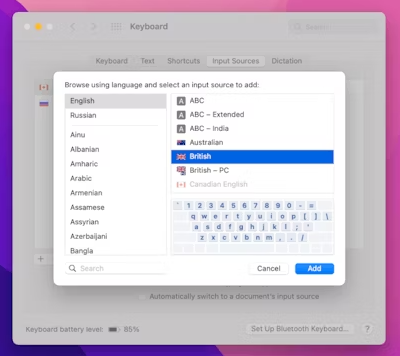
Jei negalite įvesti grotelės ženklo naudodami standartinį metodą, galite, žinoma, nukopijuoti jį iš interneto ar socialinės žiniasklaidos. Bet jei norite tai padaryti tinkamu būdu, turite sukurti tam pritaikytą nuorodą:
- Vėlgi, eikite į Klaviatūros nustatymus, esančius skiltyje Sistemos nuostatos.
- Šiuo metu turėtumėte pasirinkti Tekstas.
- Norėdami pridėti daugiau, spustelėkite pliuso ženklą (+).
- Pakeiskite savo mėgstamu sparčiuoju klavišu, įvesdami jį į atitinkamą stulpelį.
- Norėdami pridėti maišos simbolį (#) į stulpelį Su, nukopijuokite ir įklijuokite jį.
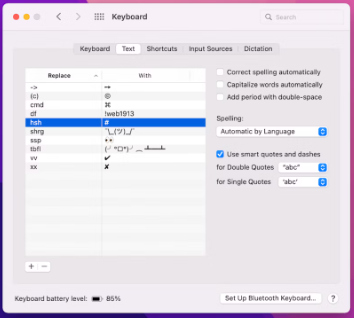
Nuo šio momento jūsų spartusis klavišas automatiškai taps žyma su grotelėmis, kai jį naudosite bet kurioje programoje. Nereikia laikyti visų klavišų vienu metu, kaip tai darote naudojant tradicinius sparčiuosius klavišus; vietoj to galite tiesiog rašyti juos vieną po kito. Trečiosios šalies programos naudojimas yra dar vienas būdas automatizuoti visą procesą.
Tokia programinė įranga ne tik leidžia programuoti sparčiuosius klavišus paprastoms veikloms, bet ir sudėtingesnėms makrokomandoms. Šis būdas leidžia efektyviau bendrauti. Be to, kiekvieną makrokomandą galite padaryti pritaikytą konkrečiai programai arba universalią.
Taip pat skaitykite: Geriausios nemokamos „Mac“ meniu juostos programos
Kaip teisingai įvesti grotažymės ženklą įvairiose socialinės žiniasklaidos platformose?
Jums gali kilti klausimas, kai žinote atsakymą į klausimą „kaip įvesti maišos ar grotelės simbolį Mac kompiuteryje“, koks yra tinkamas būdas jį panaudoti socialinėje žiniasklaidoje? Šio klausimo sprendimą rasite žemiau.
Jei „Facebook“, „Instagram“ ar „Twitter“ tinkle įvesite # po žodžio ar frazės be tarpų, turėsite galimybę pažymėti savo idėjas arba dalyvauti tendencijoje. Pavyzdžiui, jei baigsite savo pranešimą naudodami grotažymę #apple, visi, kurie naršo visus įrašus su grotažyme #Apple, matys jūsų pranešimą kartu su kitais įrašais. Taip pat galite ieškoti dabar populiarių žymų su grotelėmis ir naudoti jas, kad jūsų pranešimas būtų aiškesnis kitiems.
Tačiau šiais laikais yra tiek daug skirtingų socialinės žiniasklaidos priemonių; kaip tu turėtum juos visus sėkmingai valdyti? Naudojate socialinės žiniasklaidos kaupiklį, pvz., IM+, tinklelius ir kt.
Kaip įvesti žymą su grotelėmis „Mac“ klaviatūroje: paaiškinta
Tai viskas! Tikimės, kad šiame straipsnyje pasidalinta informacija jums buvo naudinga. Nedvejodami pateikite savo užklausas ar kitus pasiūlymus toliau pateiktame komentarų skyriuje dėl to paties.
Norėdami gauti daugiau su technologijomis susijusių straipsnių, užsiprenumeruokite mūsų naujienlaiškį ir sekite mus socialinėje žiniasklaidoje, kad niekada nepraleistumėte naujienų.